
Indhold
Hvis din Samsung-telefon eller -tablet ikke oplades, og du er nødt til at forestille dig, hvordan du løser det, læser du den rigtige blog. I dette indlæg viser vi dig, hvordan du nemt løser problemet ved at udføre en række fejlfindingstrin.
De fleste tilfælde af opladningsproblemer på Samsung kan løses i en brugers ende, så vi håber, at du kan løse din med dette ved hjælp af denne artikel.
Fejlfinding af en Samsung, der ikke oplades
Hvis du prøver at ordne din Samsung, der ikke oplades, er der en række fejlfindingstrin, du kan udføre. Lær hvad du skal gøre ved at følge nedenstående løsninger.
- Sørg for, at udstyr og opladertilbehør er gode.
En af de almindelige grunde til, at en Samsung-enhed pludselig stopper med at oplade, kan være fysisk skade. Blev din telefon faldet eller udsat for vand? Enhver af disse ting kan skjule intern skade, selvom telefonen eller tabletten muligvis ser fin ud eksternt.
En anden mulig årsag til dit problem kan være et ødelagt USB-kabel eller en oplader. Prøv at bruge et andet sæt tilbehør for at se, om du kan oplade telefonen med succes. USB-kablet kan blive beskadiget internt, da ledningerne indeni er små. Hvis du ikke er forsigtig med den måde, du bøjer kablet på, kan de fine ledninger gå i stykker og forårsage opladningsproblemer, hvis der ikke overføres nok strøm til enheden under overførslen.
Prøv at bruge officielt Samsung-tilbehør så meget som muligt. Hvis det ikke er muligt, skal du sørge for, at opladerkablet eller adapteren er kompatibel og vides at fungere, før du bruger dem til at oplade din enhed. Prøv at holde tænd / sluk-knappen nede i mindst 15-20 sekunder. Når Samsung Galaxy-skærmen vises, skal du slippe knappen.
Prøv at holde tænd / sluk-knappen nede i mindst 15-20 sekunder. Når Samsung Galaxy-skærmen vises, skal du slippe knappen.
Hvis telefonen tændes efter en tvungen genstart, skal du sørge for at oplade den med det samme. Lær hvordan du bruger sikker tilstand til at identificere en dårlig app i dette indlæg.
Lær hvordan du bruger sikker tilstand til at identificere en dårlig app i dette indlæg.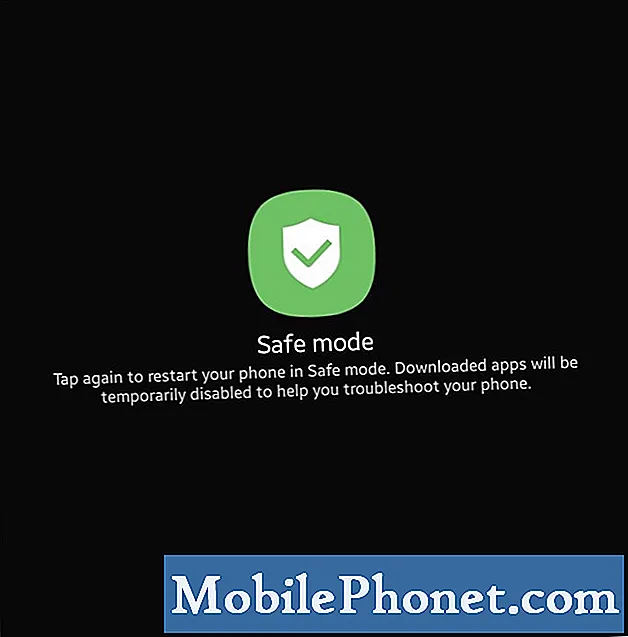 Vand fordamper naturligt efter et par timer, så hvis du fortsat får advarsel om fugt, skal du lade telefonen stå i nogle få timer, så vand eller fugt kan dryppe.
Vand fordamper naturligt efter et par timer, så hvis du fortsat får advarsel om fugt, skal du lade telefonen stå i nogle få timer, så vand eller fugt kan dryppe. Sørg for at oprette en sikkerhedskopi af dine data ved hjælp af Smart Switch, Samsung Cloud eller Google Cloud. Efter en fabriksnulstilling kan du derefter gendanne nogle af dine tilpasninger, apps og filer afhængigt af den valgte mulighed.
Sørg for at oprette en sikkerhedskopi af dine data ved hjælp af Smart Switch, Samsung Cloud eller Google Cloud. Efter en fabriksnulstilling kan du derefter gendanne nogle af dine tilpasninger, apps og filer afhængigt af den valgte mulighed.
Hvis fabriksindstilling slet ikke løser dit problem, skal du kontrollere enheden af Samsung. Besøg din lokale Samsung-butik eller servicecenter for at få hjælp.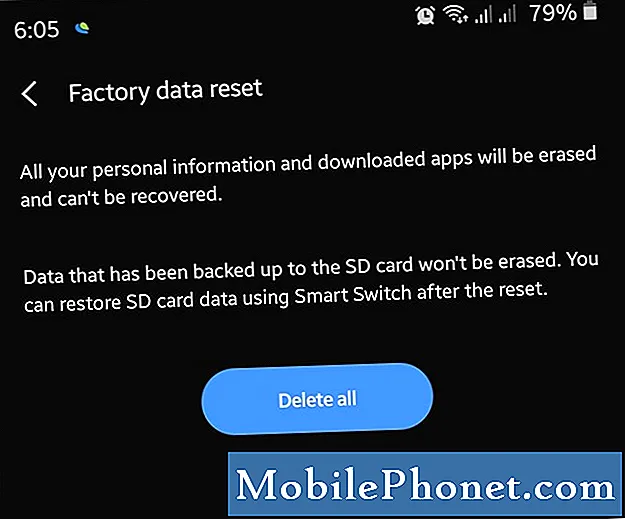
Hvis du har et problem med trådløs opladning, kan du besøge denne vejledning.
Foreslåede målinger:
- Sådan løser du problemer med sort skærm på Samsung (Android 10)
- Sådan løses langsom eller ikke-svarende Samsung touchscreen (Android 10)
- Sådan repareres Samsung starter ikke op (Android 10)
- Sådan løses videoopkald, der ikke fungerer på Samsung (Android 10)
Få hjælp fra os
Har du problemer med din telefon? Du er velkommen til at kontakte os ved hjælp af denne formular. Vi prøver at hjælpe. Vi opretter også videoer til dem, der ønsker at følge visuelle instruktioner. Besøg vores TheDroidGuy Youtube Channel for fejlfinding.


